Aplikasi SIGNAL
Aplikasi SIGNAL merupakan pelayanan pengesahan STNK Tahunan, Pembayaran Pajak Kendaraan Bermotor (PKB) dan Pembayaran Sumbangan Wajib Dana Kecelakaan Lalu Lintas Jalan (SWDKLLJ).
Secara digital aplikasi ini memanfaatkan pangkalan data (database), kendaraan bermotor (ranmor) yang dimiliki Polri, pangkalan data induk kependudukan yang ada pada Dirjen Dukcapil Kemendagri dan sistem informasi pajak kendaraan bermotor yang dikelola oleh tiap-tiap Bapenda Provinsi.
Hal ini di integrasikan secara nasional sebagai sebuah sistem kecerdasan buatan (Artificial Inteligence atau AI) menggunakan aplikasi berjenis mobile platform untuk menyelenggarakan pelayanan kepada masyarakat secara digital sekaligus mengakomodir kepentingan berbagai pihak yang terkait (Bapenda, Jasa Raharja dan Bank Pembangunan Daerah) tanpa mengabaikan fungsi pengawasan regident kepemilikan kendaraan yang menjadi salah tugas utama Polri.
Sistem pada aplikasi Signal memungkinkan untuk dilakukannya verifikasi identitas pemilik ranmor dengan melakukan pencocokan wajah (face matching) pemilik kendaraan bermotor sesuai dengan data KTP elektronik di Kemendagri.
Registrasi Pengguna
- Masukan data-data pribadi anda seperti NIK, Nama sesuai eKTP, alamat e-mail, nomor handphone, masukan kata sandi, ulangi kata sandi
- Memasukan foto eKTP
- Verifikasi biometric wajah dengan melakukan swafoto
- Memasukan OTP yang dikirimkan lewat SMS
- Registrasi berhasil
- Verifikasi ulang dengan mengklik link yang dikirimkan oleh SIGNAL ke e-mail yang telah didaftarkan.
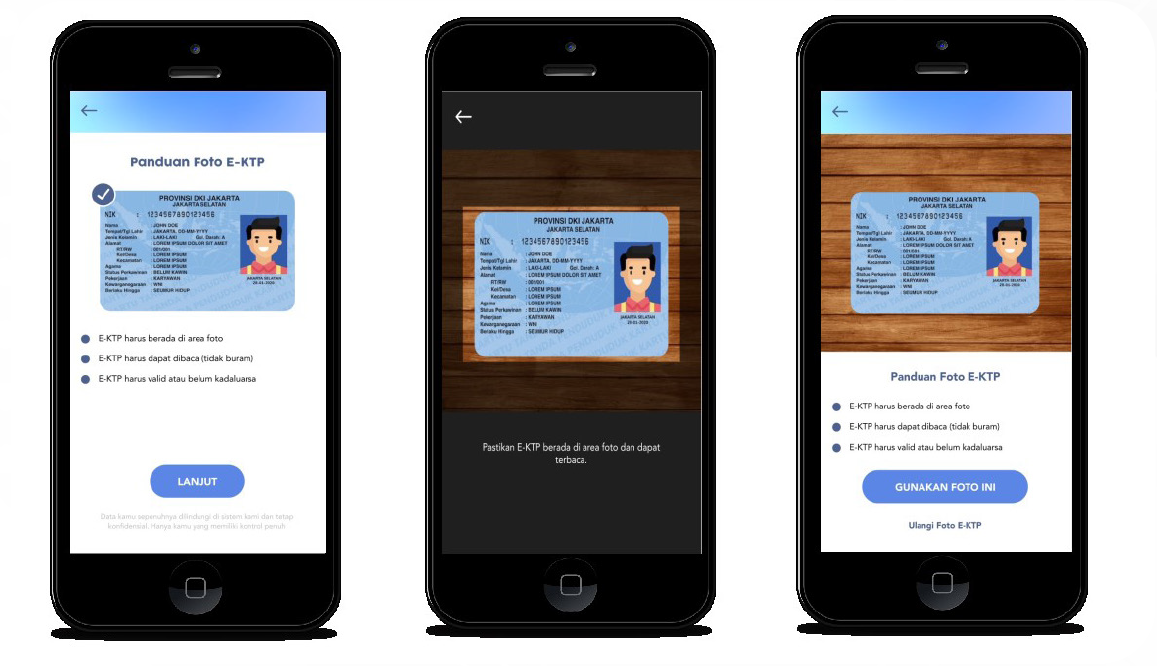
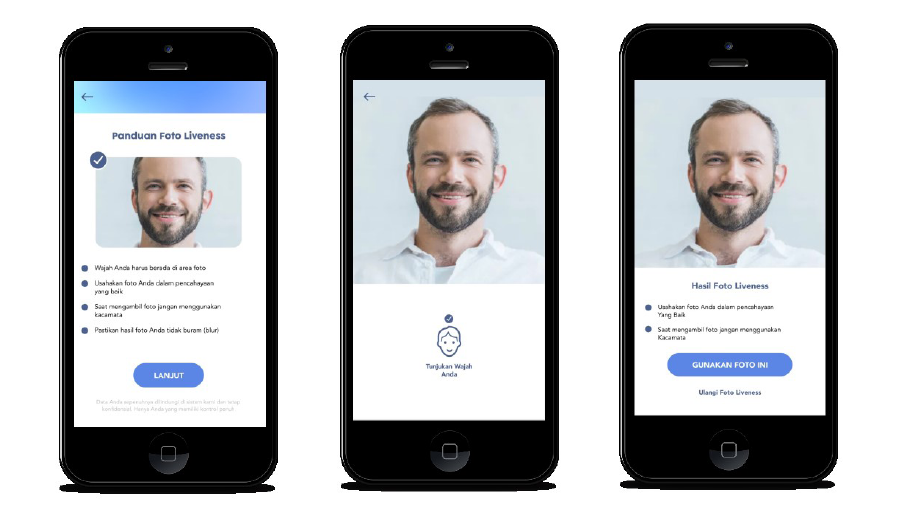
Masuk Aplikasi
- Buka Aplikasi
- Halaman Beranda
- Nomor Handphone dan Kata Sandi
- Validasi
Lanjut Keberanda
Masuk / Daftar
Keamanan lapis pertama dengan Nomor Handphone dan Kata Sandi
Berhasil Masuk Aplikasi Signal
Ubah Profil
- Pilih Ubah Profil
- Simpan Data
Tambah Data Kendaraan
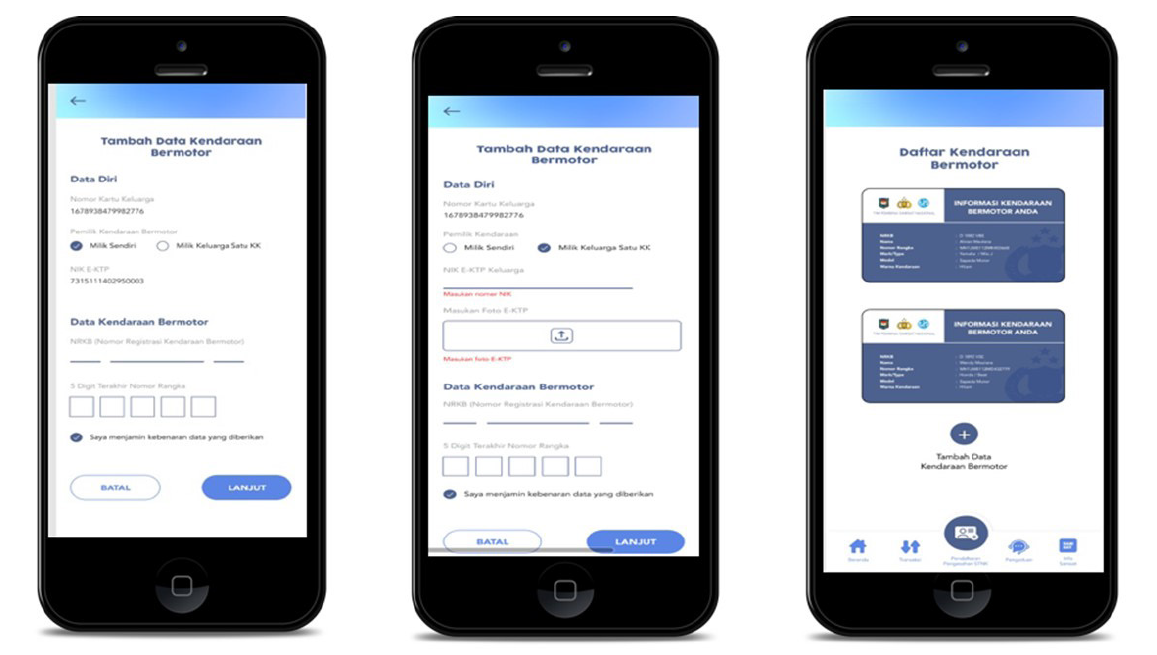
- Pilih menu Tambah Data Kendaraan Bermotor
- Pilih kendaraan atas nama sendiri
- Masukan Nomor Registrasi Kendaraan Bermotor
- Masukan 5 digit terakhir nomor rangka
- Pilih tombol symbol tambah untuk menambah data kendaraan dokumen digital sehingga muncul tampilan form tambah dokumen data kendaraan
- Masukkan nama pemilik kendaraan pada kolom pemilik kendaraan, jika kendaraan tersebut milik istri atau anak dalam satu KK maka pilih Milik Keluarga satu KK
- Masukkan NRKB (Nomor Registrasi Kendaraan Bermotor) pada kolom NRKB
- Masukkan Nomor Rangka 5-digit terakhir pada kolom Nomor Rangka
- Masukan NIK pemilik kendaraan dan menggigah foto KTP
- Setelah semua kolom diisi maka klik tombol 'Lanjut'
- Kemudian akan tampil peringatan bahwa Dokumen berhasil ditambahkan
Pengesahan STNK
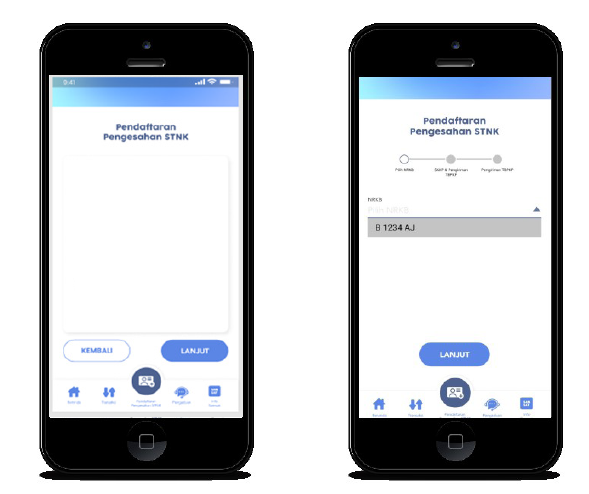
- Pilih NRKB yang akan dilakukan pengesahan klik lanjut
- Informasi SKK pembayaran PKB dan SWDKLLJ akan muncul dengan jumlah yang harus dibayarkan
- Slide tombol kirim dokumen TBPKP
- Masukan alamat pengiriman (sesuai dengan kolom yang ada)
- Rekap biaya akan muncul pada layer telepon anda, klik lanjut
- Kemudian muncul notifikasi pilih cara pembayaran, klik pada tombol pilih cara pembayaran
- Kode bayar, jumlah yang dibayarkan dan cara pembayaran akan muncul
- Klik Lanjut maka cara pembayaran akan tampil sesuai dengan bank yang dipilih
- Proses selesai
Proses Pengiriman Dokumen
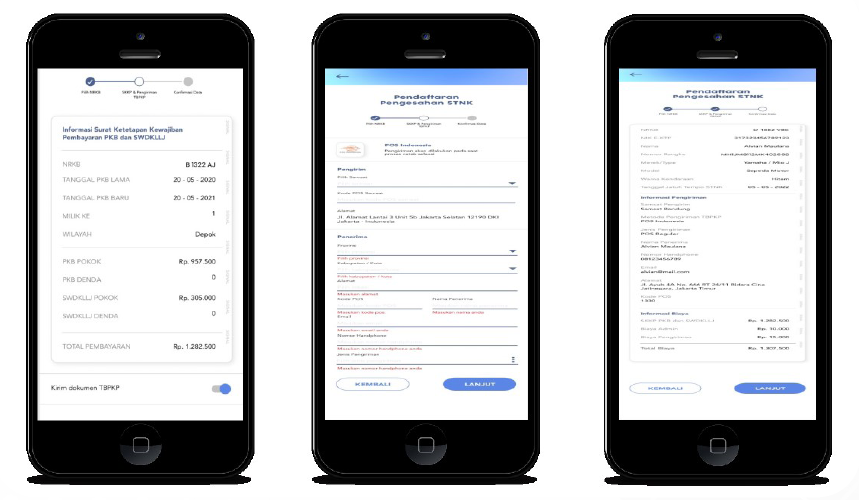
- Isi data pengiriman
- Pilih Jasa Pengiriman
- Konfirmasi Data
- Notifikasi Lanjut Cara pembayaran
Cara Pembayaran Dokumen
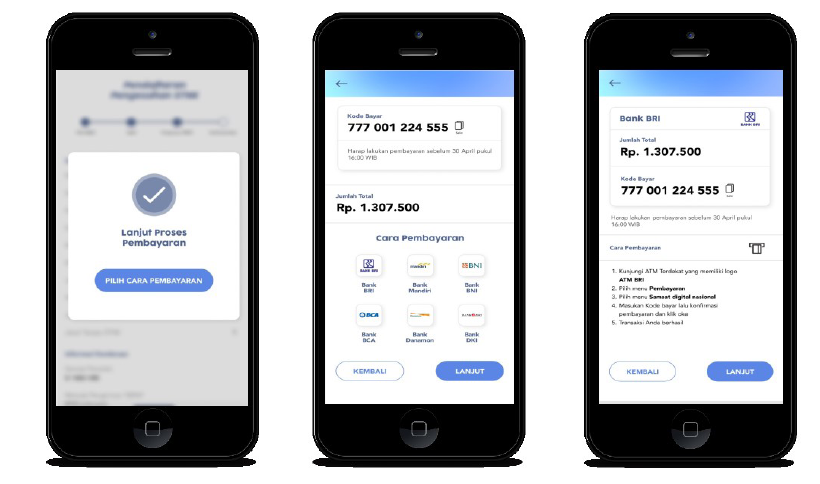
- Generate Kode Bayar
- Pilih Salah Satu Bank
- Pilih “Lanjut”
- Tampil Cara Pembayaran
- Pilih “Lanjut”
- Selesai
Halaman Status Transaksi
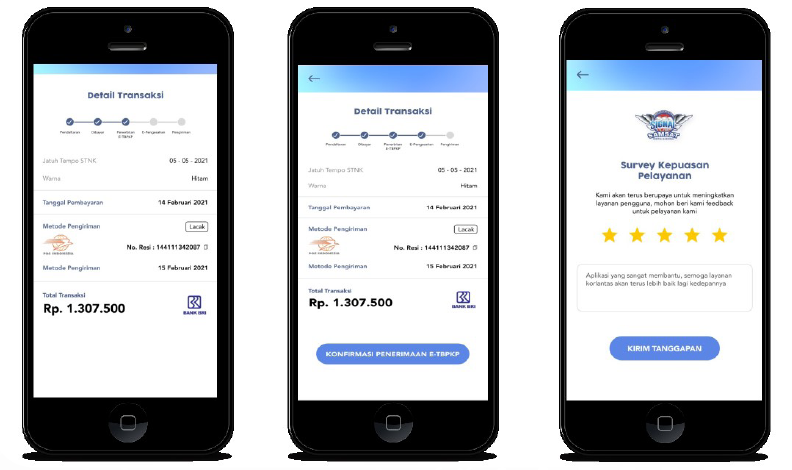
- Pilih Sedang Diproses
- Pilih Transaksi
- Pilih Cek Status Pembayaran
- Pilih Kembali
- Pilih Transaksi
Menampilkan Transaksi yang sedang diproses
Menampilkan Detail Transaksi yang sedang diproses
Cek pembayaran transaksi pengguna
Notifikasi Pembayaran Berhasil
Menampilkan detail transaksi dengan status sudah dibayar
Halaman Status Pengiriman
- Pilih Transaksi
- Detail Transaksi
- Pilih “Lacak”
- Pilih “Konfirmasi Penerimaan E-TBPKP”
- Daftar Transaksi status Selesai
- Survei Kepuasan Pelayanan
Penerbitan E-TBPKP
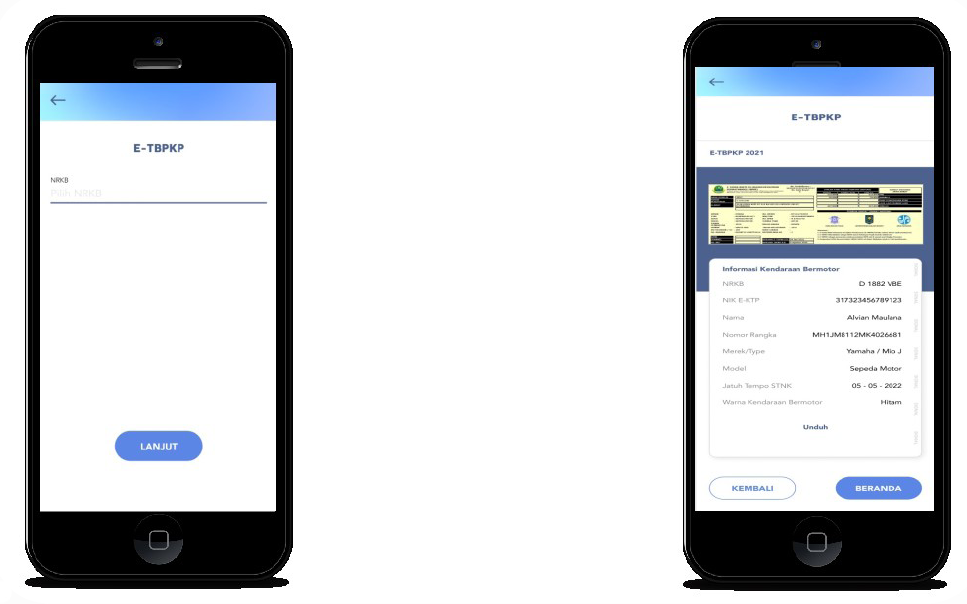
- Pilih NRKB
- Pilih “Lanjut”
- Daftar E-TBPKP
- Pilih “Lanjut”
- Pilih E-TBPKP
- Detail E-TBPKP
Penerbitan E-Pengesahan
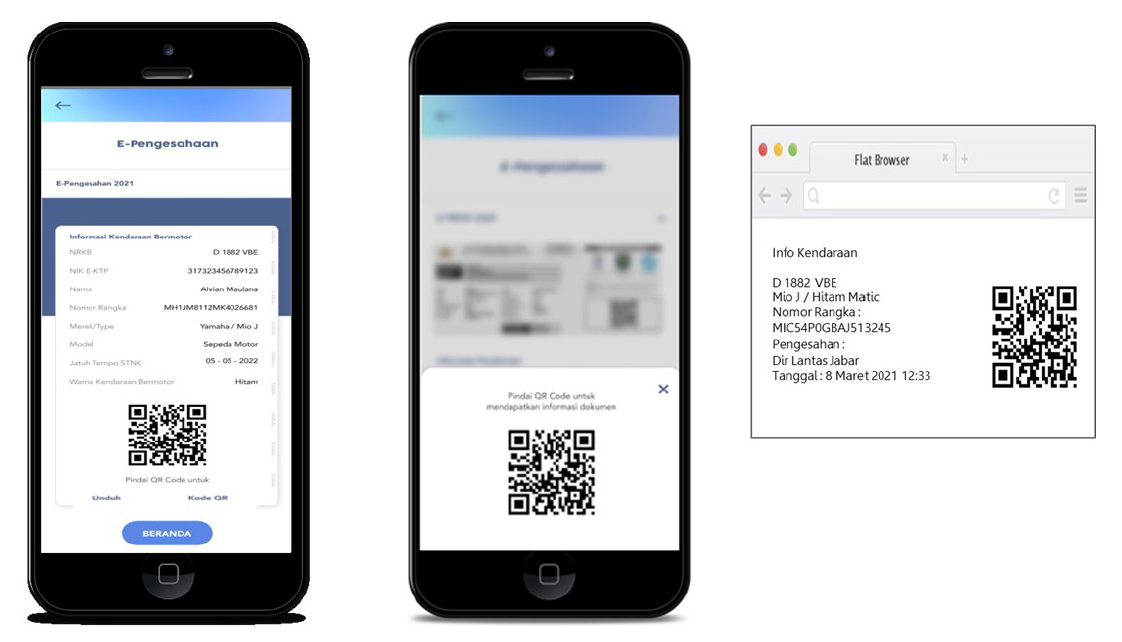
- Pilih NRKB
- Pilih “Lanjut”
- Daftar E-Pengesahan
- Pilih “Lanjut”
- Pilih E-Pengesahan
- Detail E-Pengesahan
Penerbitan E-KD
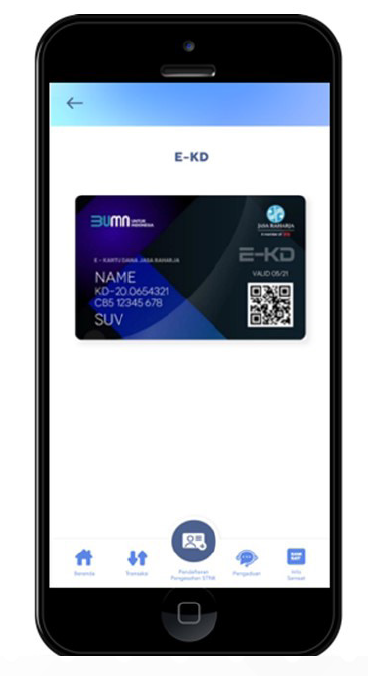
- Pilih NRKB
- Pilih “Lanjut”
- Daftar E-KD
- Pilih “Lanjut”
- Pilih E-KD
- Detail E-KD